Pemasangan Concrete5 CMS di Fedora Linux

- 4492
- 87
- Dominick Barton
Concrete5 adalah CMS (sistem manajemen konten) yang memungkinkan pengguna untuk mengedit halaman apa pun melalui pengeditan toolbar dan mengubah konten atau desainnya tanpa membaca manual yang rumit atau menavigasi back-end administrasi yang kompleks.
Di artikel ini, kami akan membahas langkah demi langkah untuk menginstal Concrete5 CMS di Fedora Linux. Ini akan mencakup pengaturan Apache sebagai server HTTP, berbagai modul PHP, dan mariadb untuk meng -host database.
Dalam tutorial ini Anda akan belajar:
- Cara menginstal paket prasyarat untuk Concrete5 CMS
- Cara mengatur basis data mariadb dan pengguna untuk concrete5
- Cara Menginstal dan Mengkonfigurasi Concrete5 CMS
 Menginstal Concrete5 CMS di Fedora Linux
Menginstal Concrete5 CMS di Fedora Linux | Kategori | Persyaratan, konvensi atau versi perangkat lunak yang digunakan |
|---|---|
| Sistem | Fedora Linux |
| Perangkat lunak | Concrete5 CMS, Apache, PHP, Mariadb |
| Lainnya | Akses istimewa ke sistem Linux Anda sebagai root atau melalui sudo memerintah. |
| Konvensi | # - mensyaratkan perintah linux yang diberikan untuk dieksekusi dengan hak istimewa root baik secara langsung sebagai pengguna root atau dengan menggunakan sudo memerintah$ - mensyaratkan perintah Linux yang diberikan untuk dieksekusi sebagai pengguna biasa |
Pasang paket prasyarat
Concrete5 membutuhkan beberapa paket untuk dijalankan dengan benar. Anda tentu saja membutuhkan server HTTP karena kami meng -hosting situs web, tetapi Anda juga harus menginstal PHP untuk melayani konten dinamis, dan Mariadb untuk menyimpan data dalam database. Gunakan perintah berikut untuk menginstal semua paket prasyarat melalui Manajer Paket Fedora.
$ sudo dnf menginstal httpd mysql-server php php-mysqlnd php-gd php-pecl-zip
Konfigurasikan Mariadb
Pada titik ini, kita dapat melanjutkan untuk mengkonfigurasi Mariadb. Ini akan melibatkan pengaturan database baru dan pengguna terutama untuk Concrete5 CMS.
- Kita dapat mulai dengan memulai layanan mariadb dan memungkinkannya untuk memulai secara otomatis setelah reboot sistem.
$ sudo systemctl enable - -now mariadb
- Hal berikutnya yang ingin Anda lakukan setelah menginstal server mariadb Anda mengamankannya melalui perintah berikut:
$ sudo mysql_secure_installation
Anda akan diminta dengan beberapa pertanyaan pengaturan sekarang. Bagaimana Anda menjawabnya akan tergantung pada lingkungan di mana Anda menggunakan server Mariadb ini. Jika ragu, pilih pengaturan yang paling aman dan pilih kata sandi root yang kuat. Ini juga praktik terbaik untuk menonaktifkan login root jarak jauh.
- Selanjutnya, buka mariadb dengan izin root.
$ sudo mysql
- Buat database baru dengan perintah berikut. Kami hanya akan memanggil kami "Concrete5".
Mariadb [tidak ada]> buat basis data Concrete5;
- Selanjutnya, kita perlu membuat akun pengguna baru yang akan memiliki hak istimewa ke database yang baru saja kita buat. Kami akan menghubungi pengguna kami "Concrete5" dan mengatur kata sandi kami ke "Concrete5Pass" tetapi Anda dapat menggunakan nilai apa pun yang Anda inginkan.
Mariadb [tidak ada]> buat pengguna 'concrete5'@'localhost' diidentifikasi oleh 'concrete5pass';
- Selanjutnya, kita perlu memberikan beberapa izin kepada pengguna baru ini di database kami. Kami akan memberi pengguna semua izin pada database kami dengan perintah berikut:
Mariadb [tidak ada]> berikan semua hak istimewa di Concrete5.* to concrete5@'localhost';
- Terakhir, simpan semua perubahan dengan perintah ini, lalu gunakan
KELUARPerintah untuk menutup terminal mariadb.Mariadb [tidak ada]> hak istimewa flush; Mariadb [tidak ada]> keluar
Anda sekarang memiliki basis data mariadb yang dapat digunakan dan akun pengguna yang dapat digunakan oleh Concrete5 CMS untuk menyimpan dan mengambil data untuk situs web Anda.
Unduh Concrete5 CMS
CATATANJika Anda hosting banyak situs web di server Anda, Anda harus mengkonfigurasi host virtual Apache untuk situs web Concrete5 baru Anda. Sisa dari tutorial ini mengasumsikan ini adalah satu -satunya situs web Anda dan Concrete5 akan diinstal ke
/var/www/html. Kami sekarang dapat mengunduh file Concrete5, yang kami bahas dalam langkah -langkah berikut. Kami juga akan mengkonfigurasi direktori hosting web apache dengan izin file yang tepat dan konteks keamanan selinux.
- Buka halaman unduhan Concrete5 untuk mendapatkan versi terbaru dari perangkat lunak.
- Setelah diunduh, unzip isinya ke dalam sistem Anda
/var/www/htmldirektori dengan menggunakan perintah ini (tetapi ganti nama file dengan versi saat ini).$ Unzip Concrete5-8.5.5.zip $ sudo mv concrete5-8.5.5/*/var/www/html
- Atur izin yang tepat di direktori web, lalu ubah konteks selinux dari direktori web.
$ sudo chown -r apache.Apache/var/www/html/$ sudo chcon -r -t httpd_sys_content_rw_t/var/www/html/
Akses situs web Concrete5 dan selesaikan
Sekarang setelah konfigurasi selesai, pastikan Apache sedang berjalan dan diaktifkan.
$ sudo Systemctl Enable - -NOW httpd
Pada titik ini, Anda harus dapat menavigasi ke situs web Anda dan mengikuti petunjuk untuk menyelesaikan semuanya. Baik menggunakan alamat IP Anda atau nama domain yang sepenuhnya memenuhi syarat untuk mengakses situs, atau jika di -host pada sistem Anda saat ini, Anda hanya dapat menavigasi http: // localhost.
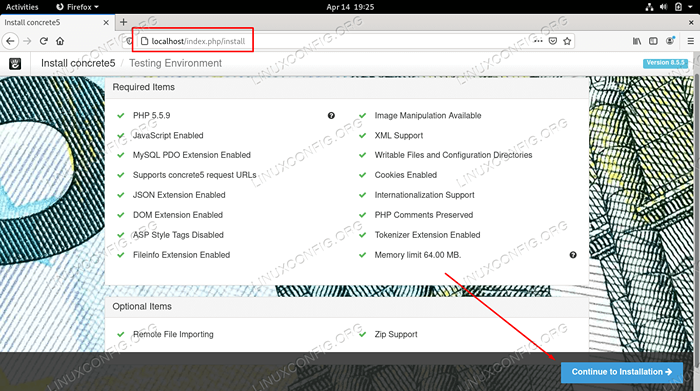 Mengakses installer Concrete5 CMS
Mengakses installer Concrete5 CMS Anda akan diminta untuk membuat akun administrator baru, dan kemudian mengisi database dan informasi pengguna database yang Anda konfigurasikan di MariaDB sebelumnya. Untuk server database, masukkan "LocalHost" jika situs web dan database Anda di -host di server yang sama. Setelah mengklik sisa petunjuk, Anda akan dapat mengakses situs web Anda yang sudah selesai dan mulai memolesnya.
 Instalasi telah selesai dan sekarang kami dapat mengedit situs web Concrete5 kami
Instalasi telah selesai dan sekarang kami dapat mengedit situs web Concrete5 kami Menutup pikiran
Dalam panduan ini, kami melihat cara menginstal Concrete5 CMS di Fedora Linux. Ini termasuk menginstal dan mengkonfigurasi prasyarat yang diperlukan, seperti server web apache, server basis data mariadb, php, dan berbagai modul PHP. Kami juga belajar cara mengakses situs web Concrete5 kami di browser untuk menyelesaikan konfigurasinya.
Tutorial Linux Terkait:
- Hal -hal yang harus diinstal pada ubuntu 20.04
- Ubuntu 20.04 WordPress dengan Instalasi Apache
- Cara membuat tumpukan lampu berbasis Docker menggunakan Docker di…
- Instalasi OpenLitespeed WordPress
- Linux Apache Tidak Melaksanakan File PHP: Solusi
- Pengantar Otomatisasi Linux, Alat dan Teknik
- Instalasi ampache raspberry pi
- Hal -hal yang harus dilakukan setelah menginstal ubuntu 20.04 FOSSA FOSSA Linux
- Hal -hal yang harus diinstal pada Ubuntu 22.04
- Instalasi OpenLitespeed di Linux

